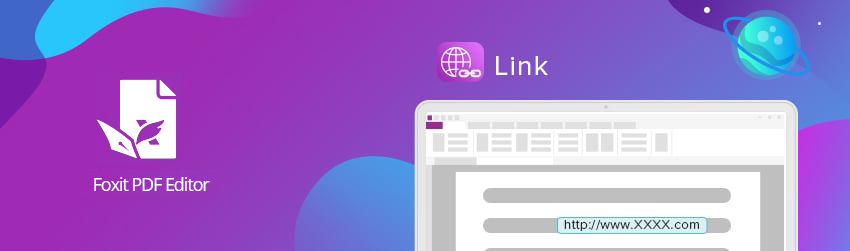コンテンツ作成に使用するツールによっては、文書にハイパーリンクを挿入するスマートな方法に慣れているかもしれません。
例えば、Google DocsやWordでは、ハイパーリンクを入力してスペースで終わらせるだけで、自動的にハイパーリンクが作成されます。それは粘着性のあるハイパーリンクでもあります – 上下にコンテンツを追加または削除すると、それに合わせて移動します。簡単ですよね?
PDFにクリック可能なリンクを追加するにはもう少し作業が必要ですが、心配しないでください – この記事では、PDF文書にハイパーリンクを簡単に挿入する方法を説明します。
PDFへのハイパーリンク追加
ハイパーリンクの追加を始める前に、PDFでのハイパーリンクについて理解する必要があります。多くの文書形式(HTML、Word、Google Docsなど)では、ハイパーリンクをテキスト文字列に関連付けます。
PDFは異なって動作します:PDFのハイパーリンクは基になるテキストとは関係ありません。代わりに、PDFのハイパーリンクはページ上の事前定義されたクリック可能な領域です。それを見えない四角いボックスと考えてください。ユーザーがこのスペースの上にカーソルを置くと、カーソルが変わり、クリック可能であることを示します。
これにより、PDFでのハイパーリンクについて2つの重要な教訓があります:
- 視覚的なインジケーター(下線付きの青いテキストなど)がない限り、またはたまたまその領域にマウスを移動させない限り、読者はハイパーリンクがあることを知りません。
- PDFのテキストを編集すると、ハイパーリンクを付けたテキストが位置を移動しますが、クリック可能な領域は移動しません。PDFハイパーリンクがページの空白部分に終わる可能性があります。つまり、PDFでテキストを移動するたびに、ハイパーリンク領域を正しい場所に移動する必要があります。
これはまた、ほとんどの場合、PDFにハイパーリンクを追加することが2つの段階を含むことを意味します。テキストをハイパーリンクのように見えるように書式設定し、次にハイパーリンク領域を追加します。Foxit PDF Editorを使えば簡単です。
最初のステップを見てみましょう – テキストをハイパーリンクとして明確に識別できるように変更します。
- ハイパーリンクにしたいテキストを選択します
- 画面の上部中央付近にある「テキストを編集」ボタンをクリックします。
- テキストの色を青に変更します
- 「下線」ボタンをタップして、テキストがハイパーリンクのように見えるようにします
OK、これでユーザーがハイパーリンクをクリックできることを明確にしました。次に、ハイパーリンクを追加します。
1. 編集の下で、リンクボタンをクリックします
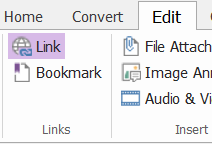
2. 次に、このようにハイパーリンクにしたいテキストの周りに四角形を描きます:
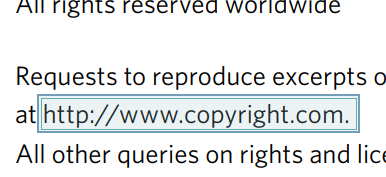
3. ポップアップ表示される「リンクを作成」ダイアログボックスで、「Webリンクを開く」を選択し、「次へ」をクリックします。
4. リンクしたいWebアドレスを入力またはペーストし、「OK」をクリックします。
これだけです!PDFにハイパーリンクを挿入しました。
さて、PDFを編集する場合は、このハイパーリンク領域を移動することを忘れないでください。Foxit PDF Editorでは、ハイパーリンク領域をドラッグ、ドロップ、リサイズするだけです – それだけ簡単です。